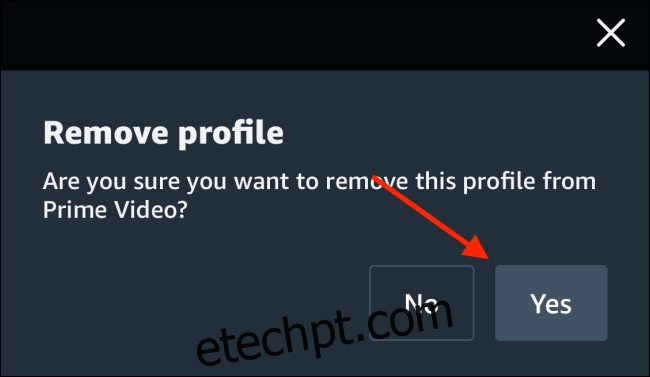O Amazon Prime Video finalmente introduziu o recurso de perfis, uma funcionalidade há muito aguardada. Semelhante ao que já existe na Netflix, agora é possível compartilhar sua assinatura do Prime Video com até cinco outros usuários, mantendo a sua experiência de visualização personalizada e organizada. A seguir, detalhamos como adicionar e gerenciar perfis no Amazon Prime Video.
Como Criar um Novo Perfil no Amazon Prime Video
Um dos maiores problemas ao compartilhar sua conta do Prime Video era que o histórico de visualização de todos se misturava, afetando as suas recomendações. Com a introdução de perfis separados, esse inconveniente foi eliminado.
O Amazon Prime Video permite a criação de até seis perfis distintos, incluindo opções para crianças. É importante notar que até três usuários podem assistir a vídeos simultaneamente com uma única conta.
Uma diferença notável em relação à Netflix é que o Prime Video memoriza o último perfil utilizado, abrindo-o automaticamente na sua próxima sessão.
Criando Perfis Através do Site para Desktop
Para adicionar um novo perfil, acesse o site do Prime Video no seu navegador e clique no ícone do seu perfil.
Em seguida, clique no botão “Adicionar novo”.
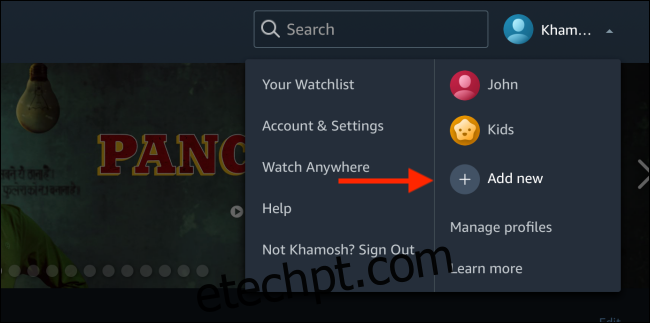
Atribua um nome ao novo perfil (se for um perfil para crianças, marque a opção correspondente) e clique em “Salvar alterações”.
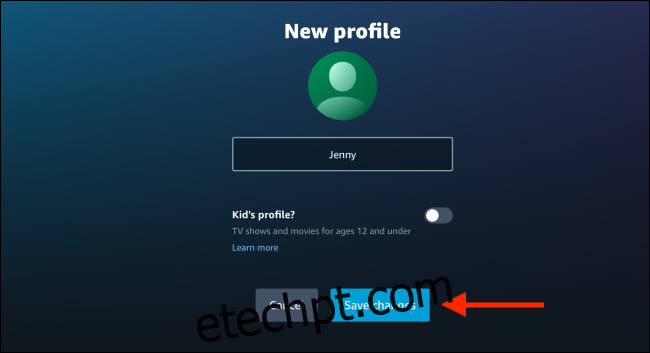
Para alternar entre perfis, retorne à barra superior, clique no perfil atual e escolha o desejado.
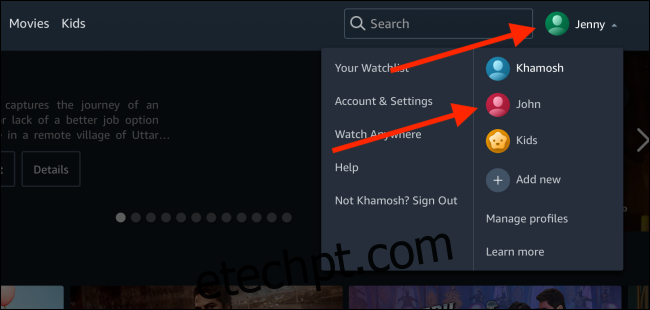
Criando Perfis Através de Aplicativos Móveis
O processo de criação e mudança de perfis é ligeiramente diferente nos aplicativos móveis da Amazon para iPhone/iPad/Android.
Neste caso, clique em “Minhas coisas”, localizado na parte inferior da tela.
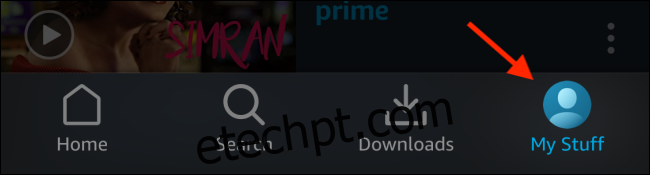
Em seguida, toque no seu nome de perfil, exibido no topo da tela.
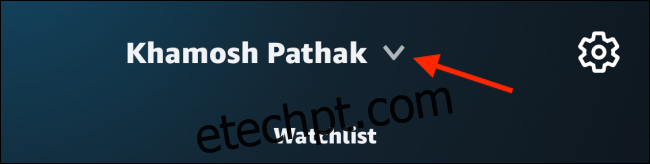
Selecione a opção “Novo”.
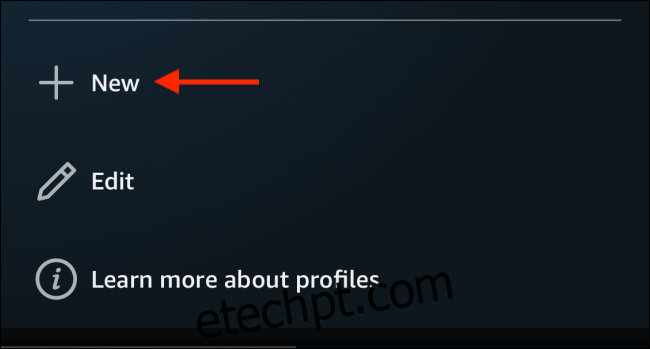
Na tela seguinte, defina um nome para o perfil e toque em “Salvar”.
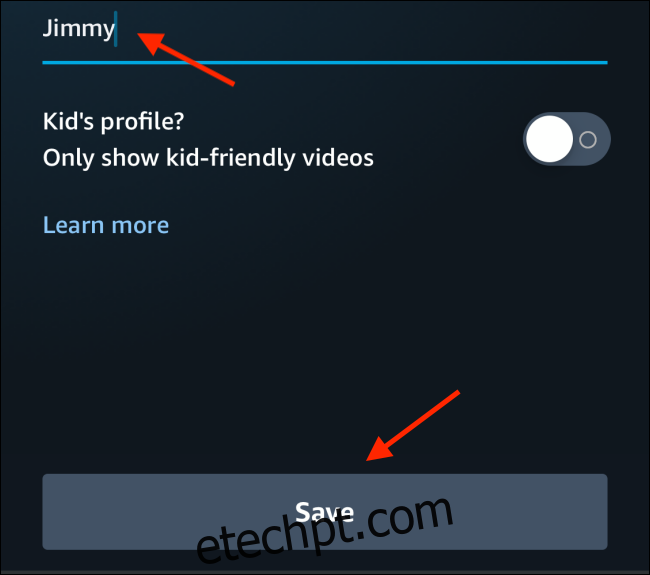
Para mudar entre os perfis, volte à seção de perfis dentro de “Minhas coisas” e toque no perfil desejado para selecioná-lo.
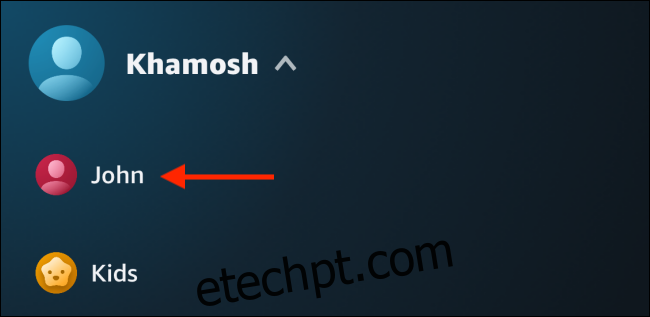
Como Gerenciar Perfis no Amazon Prime Video
Se precisar alterar o nome ou eliminar um perfil, use a funcionalidade “Gerenciar Perfis”.
Gerenciando Perfis Através do Site para Desktop
A partir do site do Prime Video, clique no ícone do seu perfil na barra de ferramentas e selecione “Gerenciar Perfis”.
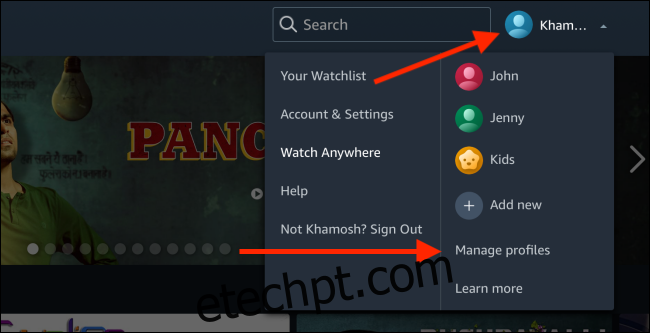
Em seguida, clique em “Editar Perfil”.
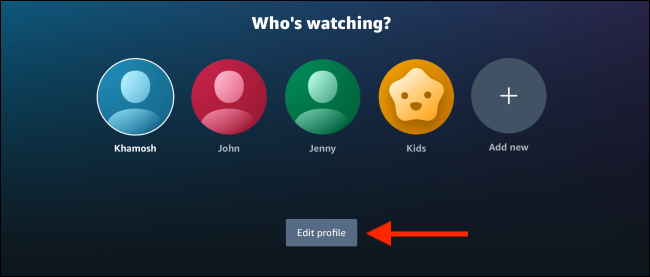
Selecione o perfil que deseja editar.

Modifique o nome do perfil e clique em “Salvar alterações”.
Se desejar eliminar o perfil, clique em “Remover Perfil”.
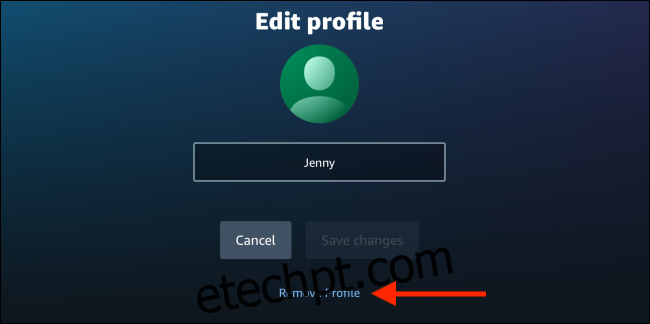
Na janela que surge, confirme clicando em “Remover Perfil” novamente. O perfil será eliminado e você retornará à tela inicial.
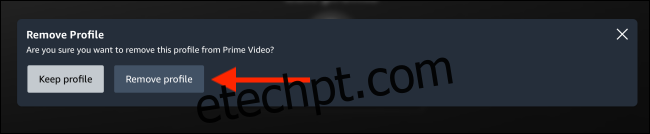
Importante: usando este método, você pode excluir todos os perfis, com exceção do perfil principal do titular da conta.
Gerenciando Perfis Através de Aplicativos Móveis
Para eliminar um perfil nos aplicativos para celular e tablet (iPhone/iPad/Android), vá para a seção “Minhas coisas” e toque no nome do perfil exibido na parte superior da tela.
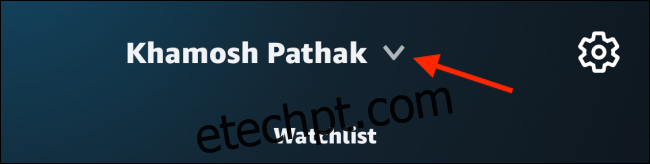
Toque em “Editar”.
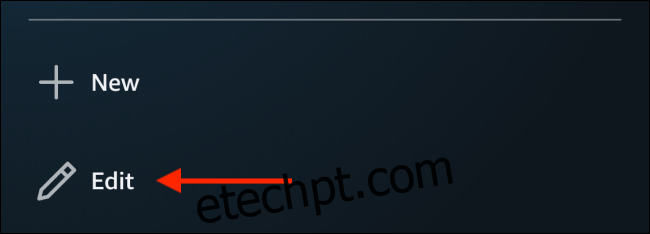
Clique no ícone de lápis ao lado do perfil desejado.
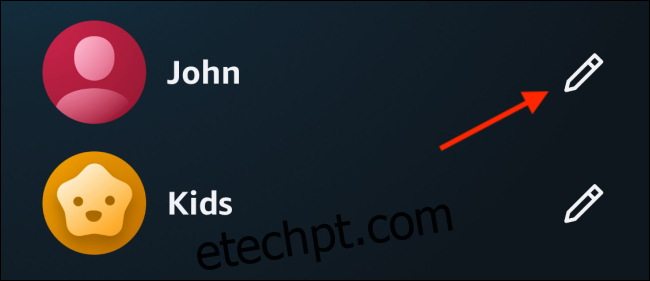
Selecione “Remover Perfil”.
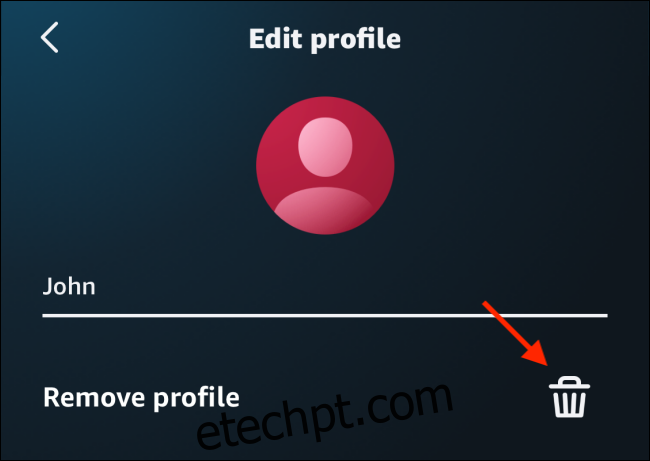
Na janela de confirmação, toque em “Sim” para efetuar a exclusão do perfil.
Agora que você tem perfis separados, não se esqueça de remover os títulos que outras pessoas assistiram do seu perfil, dentro do histórico de visualização, para obter melhores recomendações.